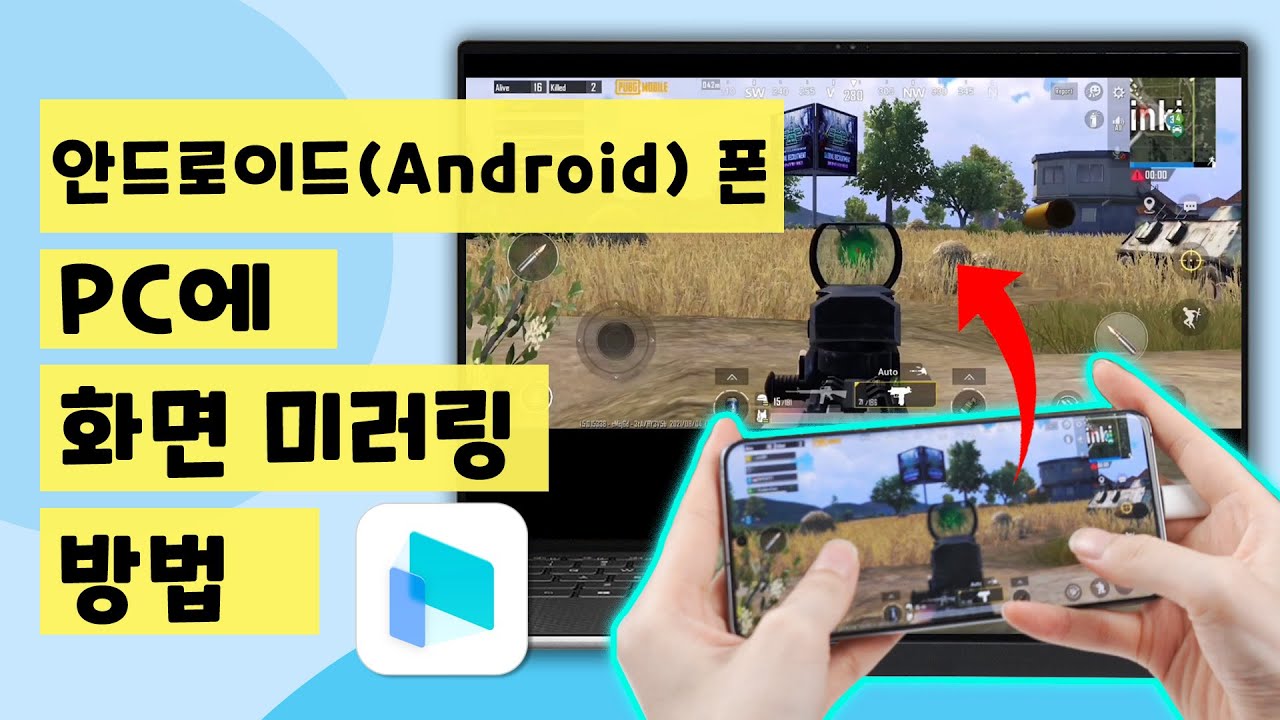영화를 보려고 계획중이시라면 화면이 가장 중요하다는 것을 알고 계실 것 같아요. 하지만 화면 미러링 또는 스크린 미러링을 시켜보았을 때 전체 화면이 가득 차는 것이 아니라 옆쪽 혹은 위아래 등 측면에 검은 여백이 생기게 된다면 어떨까요?
이 상황이 생긴다면 영화를 제대로 즐기고 만끽하기가 힘들어질 수 있습니다. 휴대폰에서 tv등으로 미러링을 할 때 전체 화면이 가득 차게 하고 싶지만 어떻게 하는지 모르시는 분들이 많은데요, 이번 글에서는 미러링 화면이 전체적으로 가득 차게 하는 방법을 알려 드리도록 하겠습니다.
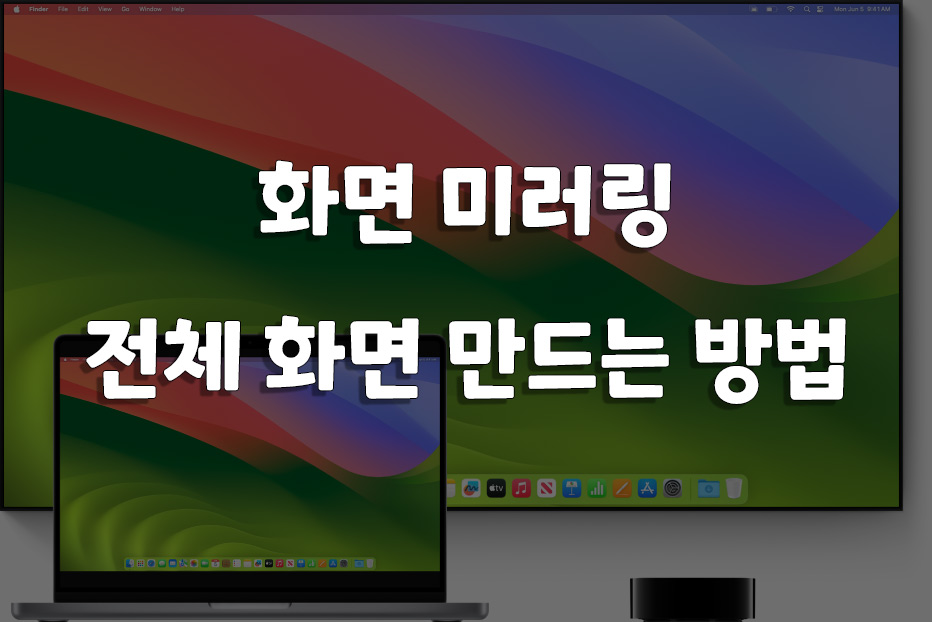
1부: 다양한 장치를 화면 미러링할 때 전체 화면하는 방법
1. 아이폰을 PC로 미러링할 때 전체 화면 만드는 방법
휴대폰에 무언가를 표시해야 하는 일이 있다면 큰 화면으로 iPhone을 미러링 하는 것이 좋습니다. 이 때 아이마이폰 미러투(iMyFone MirrorTo)는 PC에 아이폰의 스크린을 옮겨볼 수 있도록 돕는 화면 미러링 소프트웨어로 쓰시기 좋습니다. 최신 버전의 경우 컴퓨터에서도 아이폰을 제어할 수 있도록 나왔는데요, 많은 프로그램이 현재 이러한 기능이 탑재 되어 있지 않습니다.
그렇다면 PC에서 iPhone 미러링을 하고 제어할 수 있도록 하는 몇 단계의 방법에 대해 설명해 드리겠습니다.
단계 1. MirrorTo를 시작하고 "iOS - WiFi"를 선택합니다.
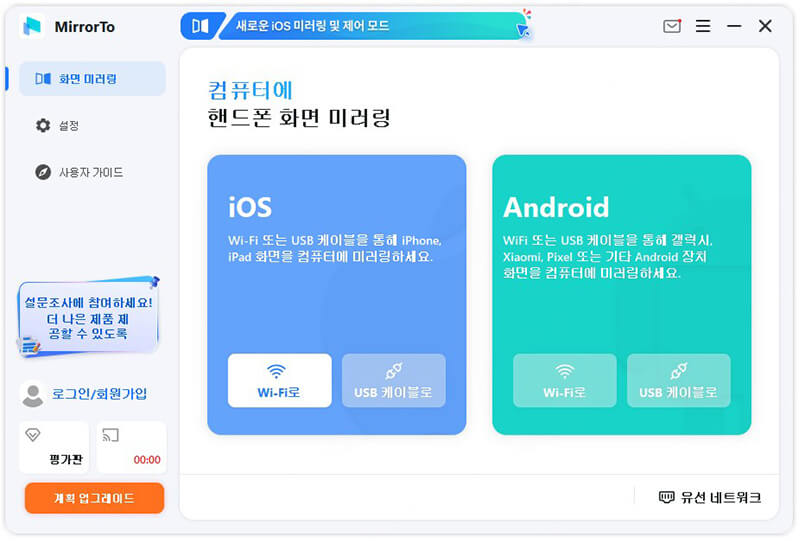
단계 2. iOS 기기와 컴퓨터를 같은 와이파이 네트워크에 연결합니다.
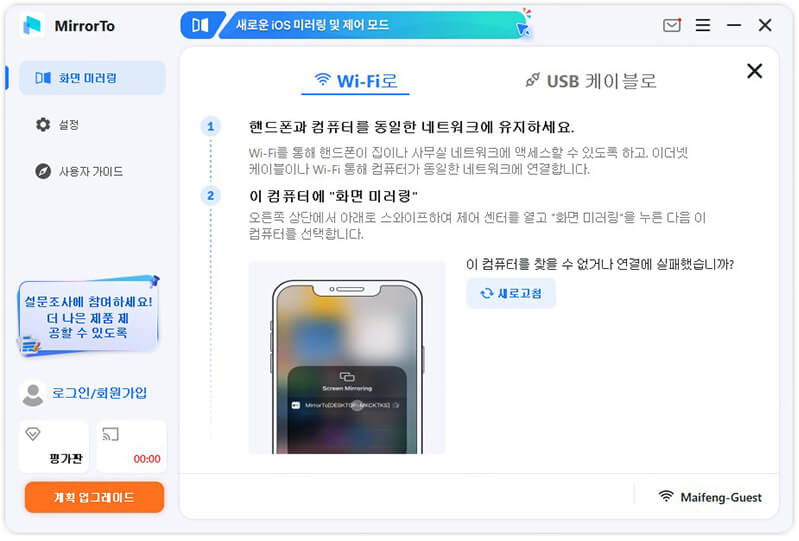
단계 3. iOS 기기에서 제어 센터 > 화면 미러링을 탭한 후 MirrorTo[xxxxxx]를 선택하고 스크린 미러링을 시작합니다.
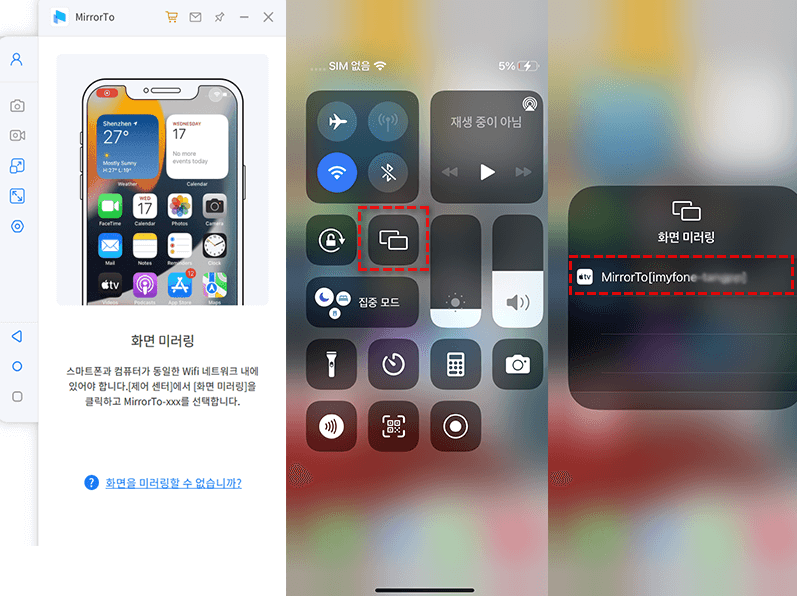
마우스 제어 기능을 사용하기 위해 Bluetooth를 컴퓨터에 페어링합니다. Bluetooth 페어링한 후 컴퓨터에서 iPhone을 쉽게 제어할 수 있습니다.
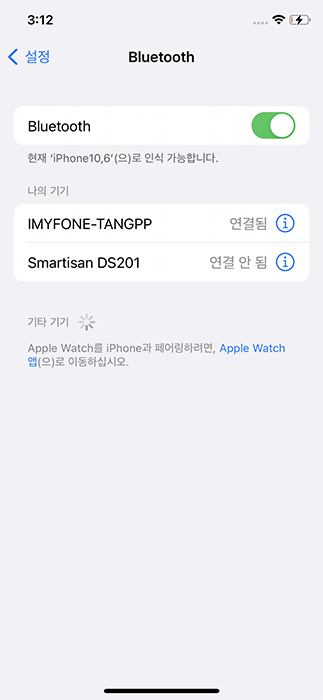
2. 안드로이드폰을 PC로 미러링할 때 전체화면 하는 방법
아이마이폰 미러투(iMyFone MirrorTo)는 이 분야에서 용이하게 사용할 수 있는 안드로이드 화면 미러링 도구입니다. 기술력이 필요하지 않고 편하게 다양한 장치를 미러링할 수 있습니다.
이제 몇 단계를 통해서 Windows에 안드로이드 폰을 미러링하는 방법을 찾을 수 있습니다.
먼저 미러투(MirrorTo)를 사용하여 핸드폰을 컴퓨터에 화면 미러링하는 동영상을 같이 보세요.
단계 1. MirrorTo를 실행하고 'Android - USB'를 선택합니다. 케이블로 기기를 컴퓨터에 연결하고 USB 모드를 "파일 전송" 모드로 설정합니다.
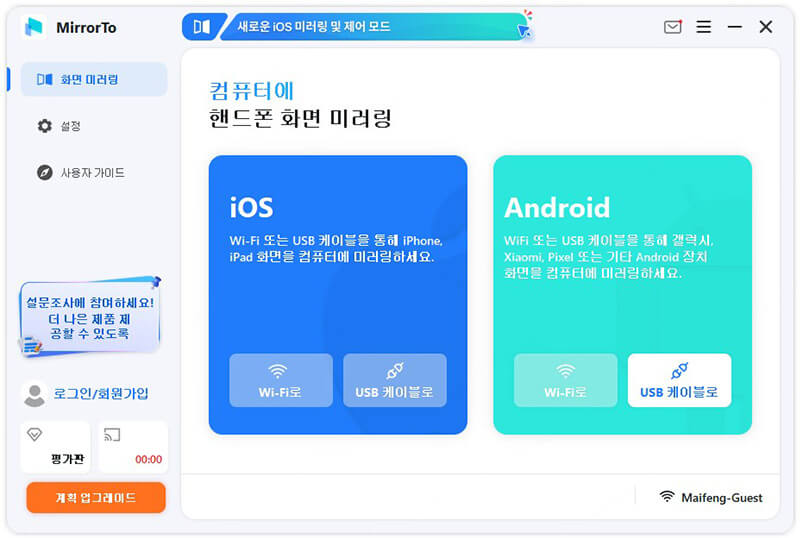
단계 2. 설정 > 휴대전화 정보 > 소포트웨어 정보로 이동합니다. 그런 다음 빌드 번호를 7번 클릭하여 개발자 옵션으로 이동합니다. USB 디버깅을 활성화합니다.
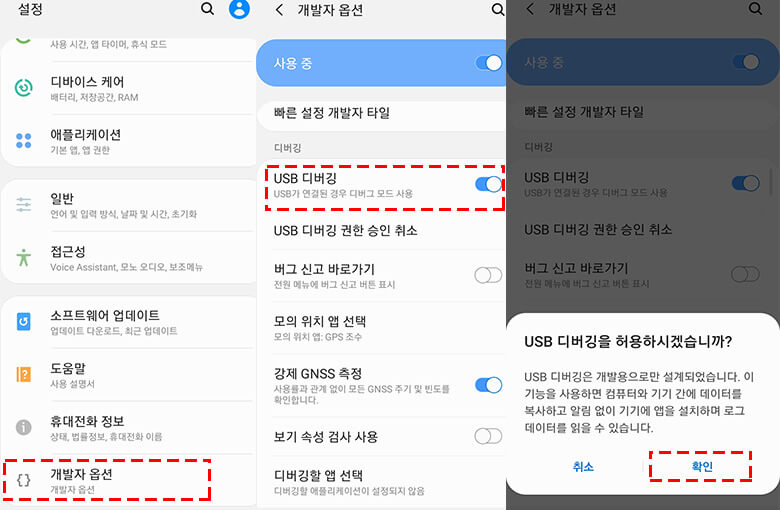
단계 3. 조금만 기다리면 화면 미러링 성공할 거고 왼쪽 메뉴바에서 "키보드"나 "마우스" 아이콘을 클릭하여 키보드 매핑 및 마우스 제어 기능을 활성화합니다. 배틀그라운드 등 모바일 게임 즐길 수 있습니다.
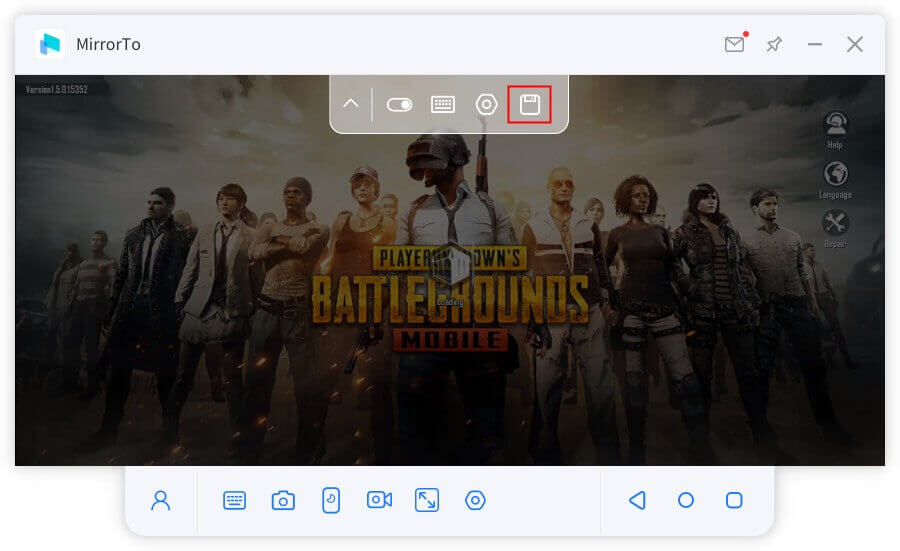
3. iPhone/iPad를 전체 화면으로 TV에 미러링하는 방법
다른 TV브랜드에 아이폰을 연결하는 것은 MirrorMeister/미러 마이스터를 활용할 수 있으므로 아주 간편합니다. 당신의 아이폰은 물론 아이패드 등에서 응용 프로그램을 다운 받아 사용할 수 있는데요, 그 후에는 쉽게 TV로 연결할 수 있습니다. 삼성은 물론 LG, 소니 등 다양한 스트리밍 장치에 연결할 수 있습니다. 다음 단계를 따라해보세요.
단계1: iPhone/iPad 및 TV를 동일한 Wi-Fi 네트워크에 연결합니다.
단계2: iPhone/iPad에서 응용 프로그램을 엽니다. 처음 사용하는 경우 알림 및 장치 검색을 허용합니다.
단계3: TV 검색을 탭합니다. 검색을 시작하고 목록에 TV가 표시됩니다. TV를 누릅니다. TV에서 연결을 허용해야 할 수 있습니다(모든 브랜드는 아님).
미러링을 시작한 다음 방송 시작을 탭합니다. 방송을 시작하는 데 몇 초가 걸릴 것입니다. 가로 모드에서는 iPhone/iPad를 사용할 수 있습니다. 16:9 비디오 또는 이미지를 재생하면 전체 화면에 표시됩니다.
4. PC 화면을 전체 화면으로 TV에 미러링하는 방법
윈도우 화면도 TV에 미러링 할 수 있습니다. 이 과정은 매우 간단합니다.
단계1: PC와 TV를 동일한 Wi-Fi에 연결합니다. PC가 이미 이더넷을 사용하여 동일한 네트워크에 연결되어 있는 경우 TV의 연결을 확인하면 됩니다. 또한 두 장치에서 Bluetooth를 활성화합니다.
단계2: TV에서 화면 미러링 옵션으로 이동합니다.
단계3: 컴퓨터에서 Windows 설정을 엽니다. 장치를 클릭합니다.
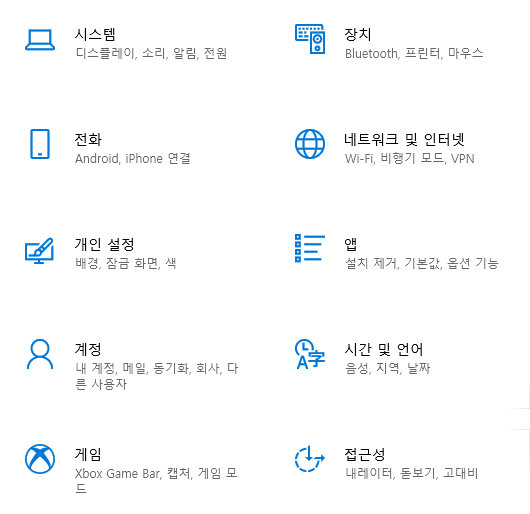
단계4: Bluetooth 또는 기타 디바이스 추가를 클릭한 다음 무선 디스플레이 또는 도크를 클릭합니다.
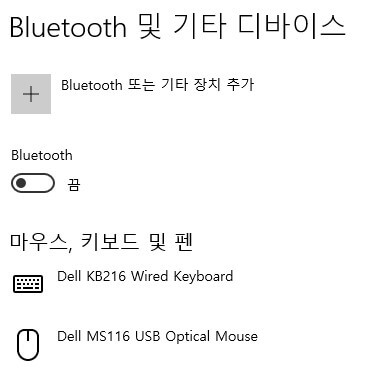
단계5: 장치 목록이 표시됩니다. 미러링을 시작하려면 TV를 선택합니다.
2부: TV에서 화면 미러링 전체 화면을 만드는 방법
1. 애플 TV에서 화면 미러링 전체 화면을 만드는 방법
단계1: iPhone/iPad 및 Apple TV가 동일한 Wi-Fi에 연결되어 있는지 확인하고 두 장치 모두 최신 상태인지 확인합니다.
단계2: 제어 센터로 이동합니다. 화면 미러링 옵션이 표시되면 탭합니다. 미러링용 장치 목록이 표시됩니다. 비디오를 재생하려는 Apple TV를 누릅니다.
.jpg)
단계3: TV에서 암호가 표시됩니다. iPad/iPhone에 암호를 입력하고 확인을 누릅니다.
단계4: 이제 성공적으로 애플 TV에 핸드폰를 미러링 했습니다. 이 때 풍경 모드에서 아이폰 / 아이패드를 사용하는 것이 좋습니다. 핸드폰 화면 비율에 따라 화면이 표시됩니다. 그러나 비디오는 전체 화면에서 재생됩니다.
참고: TV에서 옵션을 확대하여 iPhone / iPad 화면의 전체 화면 보기를 볼 수도 있습니다.
2. 삼성 TV에서 화면 미러링 전체 화면을 만드는 방법
단계1: 핸드폰 혹은 태블릿을 잡아서 미러링 기능을 찾아야 합니다. 장치가 다르다면 미러링 기능 역시 이름이 다를 수 있는데요, 스마트 미러링이나 스마트 뷰, 퀵 커넥트 혹은 화면 미러링으로 적혀 있을 것입니다. 알림 표시줄을 아래로 내리거나 위로 올려서 바로가기 센터를 열어줍니다.
.jpg)
단계2: 그곳에 화면 미러링 기능이 있을텐데요, 바로 가기가 없다면 추가 버튼을 클릭하여 추가할 수 있습니다. 기기에서 잡히는 인근 장치를 확인하고 Samsung TV가 표시되면 그것을 탭하세요. 그 후 전체화면으로 미러링을 즐기실 수 있습니다. 간혹 핸드폰 PIN을 입력해야 한다면 입력한 후에 즐길 수 있습니다.
.jpg)
참고: 장치에는 핸드폰 화면이 표시되지만 비디오와 이미지가 전체 화면에 표시됩니다.
3. LG TV에서 화면 미러링 전체 화면을 만드는 방법
아이폰/아이패드 사용자의 경우 LG TV의 화면 미러링은 에어플레이 기능이 내장되어 있어 매우 쉽습니다.
단계1: TV를 켜고 TV 리모컨의 홈 버튼을 누르십시오.
단계2: 하단에 메뉴가 표시됩니다. 리모컨의 탐색 단추를 사용하여 홈 대시보드로 이동합니다. 에어플레이 옵션을 클릭합니다.
단계3: 에어플레이 설정으로 이동하여 에어플레이를 켭니다. iPad/ iPhone을 잡고 제어 센터로이동하십시오. 화면 미러링을누릅니다. 이제 목록에 LG TV가 표시됩니다. 그것을 누릅니다.
단계4: TV에서 암호가 표시됩니다. 핸드폰에서 암호를 입력하고 확인을누릅니다. 이제 성공적으로 연결되었으며 전체 화면에서 모든 비디오를 재생할 수 있습니다.
4. 로쿠 TV에서 화면 미러링 전체 화면을 만드는 방법
아이폰 / 아이패드에 로쿠 응용 프로그램에 대한 거울을 사용할 수 있습니다. App Store에서 앱을 설치한 다음 지정된 단계를 따릅니다.
단계1: TV와 핸드폰을 동일한 Wi-Fi에 연결해야 합니다. 그 후 응용 프로그램을 엽니다.
단계2: 가장 가까운 Roku TV 및 기기 검색을 시작합니다. 당신은 목록에 Roku TV 를 볼 수 있습니다. 그것을 누릅니다. 처음으로 작업을 수행하는 경우 Roku 장치는 수신기를 설치해야 합니다. 설치 페이지가 표시됩니다. 채널 추가를선택합니다.
.jpg)
단계3: 마지막으로, 아이폰 / 아이패드에 미러링을 시작에 누릅니다.
3부: 애플 TV에 전체 화면으로 미러링할 수 없는 이유
간혹 TV 화면의 전체에 이미지나 동영상이 표시되지 않고 검은 여백이 많이 느껴질 때가 있습니다.
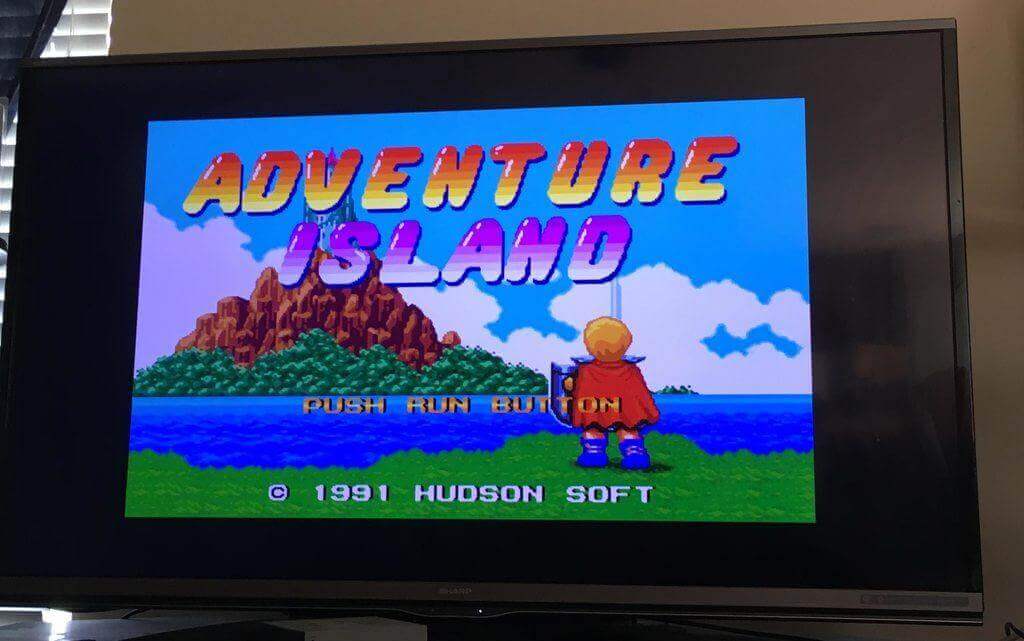
일반적으로 많이 나타나는 문제이며 사용하는 앱의 문제는 아닙니다. TV와 휴대폰을 미러링하기 위해서는 많은 응용 프로그램이 존재하지만 전체 화면의 기능은 응용 프로그램과는 별개입니다. TV의 크기와 화면 비율을 미러링하는 장치나 미디어에 따라서 달라질 수 있는 부분이죠.
예를 들어서 이미지나 비디오는 세로이고 크기가 1080X1920 그리고 가로 세로 비율이 9:16이라고 가정했을 때라면 TV가 일반적으로 16:9의 화면비율을 가지고 있습니다. 땜누에 해상도는 평균 1920 x 1080, 2048 x 1080 (2K), 3840 x 2160 (4K)등일 수 있는 거죠. 이 해상도들의 화면 비율 값은 16:9 인데요, 그러니 9:16의 이미지나 비디오를 미러링하려고 할 때 여백이 생기게 되는 것입니다.
유튜브에서는 16:9 비율을 가지고 있는 동영상이 있는데요, 이런 경우에는 TV화면이 가득 찬다는 것을 알 수 있을 것입니다.
4부: 전체 화면 미러링에 대해 알아야 할 FAQ
Q1. 전체 화면에서 TV에 안드로이드 화면 미러링을 사용할 수 있습니까?
예, 당신은 당신의 TV에 안드로이드 화면을 미러링할 수 있습니다. 삼성 휴대폰과 같은 일부 휴대폰에는 화면비율 설정이 있습니다. 때문에 전체 화면을 연결된 장치에 미러링할 수 있습니다. Android 기기에 이러한 옵션이 없는 경우 핸드폰은 원래의 비율로 미러링됩니다. 그러나 동영상과 이미지는 해상도/화면비율에 따라 재생되므로 전체 화면에서 16:9 비디오를 볼 수 있습니다.
Q2. TV에 HDMI로 iPad 콘텐츠 전체 화면을 표시할 수 있습니까?
전체 화면 디스플레이는 아이패드, HDMI 또는 TV 브랜드와는 아무 상관이 없습니다. 콘텐츠와 TV의 화면비율에 따라 다릅니다. 동영상이 1080p이거나 가로세로 비율이 16:9인 해상도가 있으면 전체 화면에 콘텐츠가 표시됩니다. 그러나 화면비율이 16:9를 초과하는 경우 측면에 검은 여백이 나타납니다.
Netflix와 같은 일부 앱은 장치의 화면비율에 따라 콘텐츠를 재생합니다. 예를 들어 HDMI를 사용하여 TV를 휴대폰에 연결하면 Netflix는 TV에 따라 올바른 가로세로 비디오를 자동으로 재생합니다.
Q3. 모니터에 전체 화면 미러를 만드는 방법?
모든 PC 모니터에 핸드폰을 미러로 미러로 만들 수 있는 도구를 찾고 있다면 letsview가 최상의 응용 프로그램입니다. Android 또는 iPhone을 사용하든 컴퓨터가 Mac 또는 Windows이든 간에 핸드폰 화면을 컴퓨터에 쉽게 미러링 할 수 있으며 그 반대의 경우도 마찬가지입니다.
이를 활용하기 위해서는 핸드폰 및 컴퓨터에서 응용 프로그램을 다운로드하고 단계를 따르십시오.
단계1: 컴퓨터와 휴대폰에서 앱을 엽니다. 두 장치가 동일한 Wi-Fi 네트워크에 연결되어 있는지 확인합니다.
단계2: 핸드폰에서 재감지 버튼을 누릅니다. 그곳에 여러분의 PC를 볼 수 있습니다. 그것을 누르고 전화 화면 미러링을 누릅니다.
단계3: 핸드폰 화면 미러링 옵션으로 이동하면 목록에 모니터가 표시됩니다. 그것을 누르고 미러링을 즐길 수 있습니다.
결론
이제 TV 전체 화면에 휴대폰의 화면을 미러링할 수 있습니다. 대부분의 브랜드에서 전체 화면을 시킬 수 있는 방법에 대해서 알아보았는데요, 미디어의 화면 비율이 정확하게 표시 되어 있다면 TV그리고 휴대폰에 맞는 방법을 찾아서 전체 화면을 즐겨보세요.
또한 PC에 안드로이드 핸드폰을 연결하여 즐길 수 있는 최선의 앱을 찾고 계시다면 iMyFone MirrorTo가 답입니다.